Просмотр в реальном времени🔗
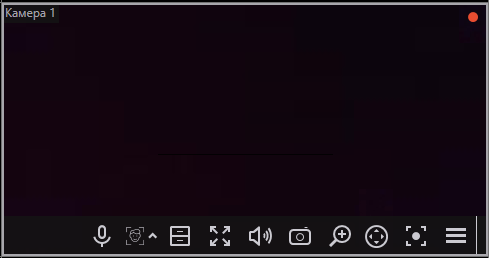
Примечание
Для отображения кнопок, размещённых в ячейке сетки, нужно кликнуть внутри ячейки.
Примечание
Все команды, вызываемые кнопками, можно вызвать из контекстного меню.
Элементы управления в ячейке
В правом верхнем углу ячейки размещается индикатор записи в архив:  .
.
 : включает передачу звука с микрофона клиентского устройства на динамик камеры. Доступны два режима:
: включает передачу звука с микрофона клиентского устройства на динамик камеры. Доступны два режима:
Удержание: микрофон работает, пока удерживается кнопка;
Переключение: нажатие кнопки включает и выключает микрофон.
Примечание
Режим работы микрофона задается администратором системы в настройках текущего рабочего места.
 : переключает ячейку в режим просмотра архива отдельной камеры.
: переключает ячейку в режим просмотра архива отдельной камеры.
 : разворачивает ячейку во весь экран.
: разворачивает ячейку во весь экран.
Примечание
Переход между режимом сетки и полноэкранным режимом осуществляется также по двойному клику в ячейке сетки.
 : сохраняет кадр на диск.
: сохраняет кадр на диск.
 : открывает регулятор громкости.
: открывает регулятор громкости.
Примечание
Значок  отображается в следующих случаях:
отображается в следующих случаях:
Не настроено получение звука с камеры.
Получение звука с камеры настроено, но звук не передаётся.
Звук с камеры поступает, но пользователь выключил звук в ячейке.
 : включает режим увеличения. Если в этом режиме выделить мышью области кадра, то эта область будет увеличена во всю ячейку.
: включает режим увеличения. Если в этом режиме выделить мышью области кадра, то эта область будет увеличена во всю ячейку.
 : показывает в ячейке интерфейс управления PTZ.
: показывает в ячейке интерфейс управления PTZ.
 : включает запись в архив в течение следующих 15 минут.
: включает запись в архив в течение следующих 15 минут.
Примечание
Если какая-либо из описанных кнопок не отображается в ячейке, значит соответствующая возможность на камере или не используется, или недоступна текущему пользователю.
Если для камеры используются модули видеоаналитики, то элементы интерфейса некоторых из них можно включить с помощью кнопок. Доступны следующие кнопки:
 : Автозум
: Автозум
 : При клике на
: При клике на  открывается меню выбора модуля аналитики. Значок выбранного модуля отображается на кнопке. С помощью кнопки показывается и скрывается интерфейс выбранного модуля.
открывается меню выбора модуля аналитики. Значок выбранного модуля отображается на кнопке. С помощью кнопки показывается и скрывается интерфейс выбранного модуля.

Можно выбрать следующие модули:
Контекстное меню
Контекстное меню можно вызвать двумя способами:
кликнув по значку
 в правом нижнем углу ячейки;
в правом нижнем углу ячейки;кликнув правой кнопкой мыши в любом месте ячейки.
Примечание
Состав пунктов меню, в зависимости от настроек камеры и клиентского рабочего места, может отличаться от приведенного ниже.
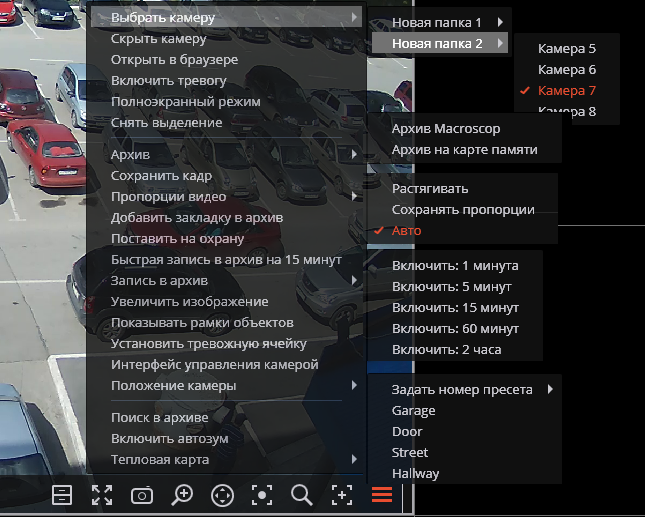
Описание пунктов меню:
Выбрать камеру — позволяет выбрать камеру, которая будет отображаться в ячейке.
Скрыть камеру — скрывает камеру (освобождает ячейку).
Открыть в браузере — открывает в браузере веб-интерфейс камеры.
Включить тревогу — включает тревогу в ячейке.
Полноэкранный режим / Выйти из полноэкранного режима — разворот ячейки во весь экран / возврат в режим сетки.
Примечание
Переход между режимом сетки и полноэкранным режимом осуществляется также по двойному клику в ячейке сетки.
Снять выделение — снимает выделение с ячейки (делает ячейку неактивной).
Архив — переключает ячейку в режим просмотра архива отдельной камеры.
При этом возможны варианты доступа к следующим типам архива:
Архив Macroscop — архив на сервере Macroscop.
Архив на карте памяти — архив на карте памяти камеры.
Сохранить кадр — осуществляет Сохранение кадра (фрагмента кадра).
Пропорции видео — позволяет выбрать пропорции кадра.
Регулятор громкости — отображает в нижней части ячейки регулятор громкости звука.
Добавить закладку в архив — добавляет Архивную закладку.
Поставить на охрану / Снять с охраны — включает/выключает для камеры режим Охрана.
Быстрая запись в архив на 15 минут — включает на 15 минут принудительную запись видео с камеры в архив.
Запись в архив — включает принудительную запись видео с камеры в архив на выбранный в подменю промежуток времени.
Предупреждение
Принудительная запись в архив будет вестись только в том случае, если администратор системы установил для данной камеры и пользователя разрешение записи в архив.
Примечание
При включении принудительной записи на протяжении указанного времени будет вестись постоянная запись в архив, независимо от того, какие настройки записи установлены администратором системы для данной камеры.
Примечание
После завершения принудительной записи, запись в архив будет вестись в режиме, установленном администратором системы для данной камеры.
Примечание
При включении принудительной записи в меню будет отображаться пункт Выключить запись в архив (оставшееся время записи: ... мин.).

Чтобы отключить принудительную запись, нужно выбрать этот пункт.
Примечание
Если в меню отсутствуют пункты Быстрая запись в архив на 15 минут и Запись в архив, значит запись в архив для данной камеры уже ведётся постоянно, либо невозможна.
Увеличить изображение — осуществляет Увеличение изображения.
Показывать рамки объектов — включает/отключает отображение прямоугольных цветных рамок для движущихся объектов.
Установить тревожную ячейку — в тревожных ячейках будут отображаться камеры, находящихся в состоянии Тревога.
Интерфейс управления камерой — включает/отключает Управление поворотной камерой.
Положение камеры — осуществляется Установка камеры в заранее заданное положение (пресет).
Примечание
В нижней части меню размещаются пункты, связанные с интеллектуальными модулями, подключенными для данной камеры. Описание этих пунктов приведено в разделах, описывающих соответствующие интеллектуальные модули.
 :
: